Rumah >Tutorial sistem >Siri Windows >Bagaimana untuk memasang semula sistem jika sistem win10 ranap dan tidak boleh dimasukkan?
Bagaimana untuk memasang semula sistem jika sistem win10 ranap dan tidak boleh dimasukkan?
- PHPzke hadapan
- 2024-01-11 22:30:081264semak imbas
Apabila anda mengendalikan sistem win10, anda mungkin menghadapi ranap sistem, ketidakupayaan untuk masuk, dsb. Menghadapi dilema ini, kami biasanya memilih untuk membaiki sistem dengan memasang semula Win10. Seterusnya, izinkan saya menerangkan secara terperinci cara membaiki sistem untuk setiap pengguna. Muat turun imej sistem win10 Muat turun sistem 32 Bit
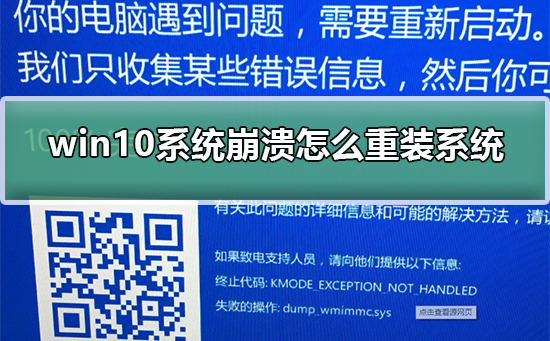 buku nota win10 Muat turun sistem 32-bit
buku nota win10 Muat turun sistem 32-bit
|
Cara memasang semula sistem jika sistem win10 ranap | |
| 1. Selepas memulakan semula komputer, tekan dan tahan F8 untuk memasukkan pilihan permulaan lanjutan komputer Pilih untuk menggunakan konfigurasi yang paling terkini yang betul |
| 2 Kemudian selepas kami memasuki sistem, kami boleh memadamkan fail ralat d:Windowssystem32driversspoon.sys yang baru kami kesan.
| | 3 Akhir sekali, anda boleh mencari fail melalui laluan dan memadamkannya, atau anda boleh memadam fail secara terus melalui tetingkap command prompt.
4 Kemudian mulakan semula komputer Apabila skrin but muncul, gunakan kekunci pintasan but USB untuk memasuki antara muka menu utama sistem pemasangan USB, pilih sistem pemasangan, dan tekan kekunci Enter untuk mengesahkan pemilihan. |
2. Apabila komputer dihidupkan, tekan kekunci [DEL] untuk memasuki BIOS.
1 Bahasa Inggeris di bawah: Tekan DEL untuk memasuki SETUP, yang bermaksud tekan [DEL] untuk memasuki tetapan BIOS
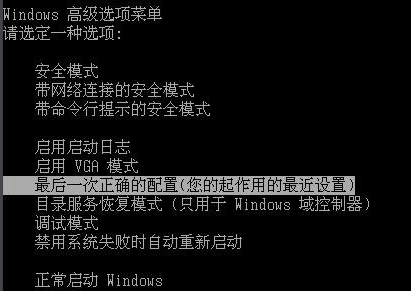 2 Dalam BIOS, pilih item kedua, kemudian masuk dan tukar urutan permulaan ke dengan Pilihan dengan perkataan USB adalah yang pertama.
2 Dalam BIOS, pilih item kedua, kemudian masuk dan tukar urutan permulaan ke dengan Pilihan dengan perkataan USB adalah yang pertama.
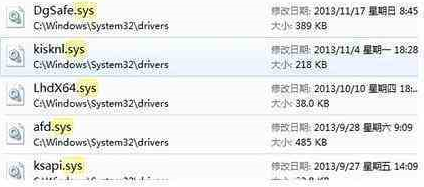 3 Kemudian masukkan cakera but cakera U sistem win10 yang disediakan ke dalam antara muka USB komputer dan ikut arahan untuk memasang semula sistem win10.
3 Kemudian masukkan cakera but cakera U sistem win10 yang disediakan ke dalam antara muka USB komputer dan ikut arahan untuk memasang semula sistem win10.
Cara membuat cakera boot USB untuk sistem win10>>>
4 Selepas pemasangan selesai, masukkan BIOS dan tukar susunan permulaan semula ke HDD (cakera keras) dahulu. Pemasangan sistem pengendalian kini selesai.

Atas ialah kandungan terperinci Bagaimana untuk memasang semula sistem jika sistem win10 ranap dan tidak boleh dimasukkan?. Untuk maklumat lanjut, sila ikut artikel berkaitan lain di laman web China PHP!

